エラー名:KERNEL_DATA_INPAGE_ERROR
STOPコード:0x0000007a
Windowsが正常にメモリに保持トラブル読書何かを持っていつでも死のKERNEL_DATA_INPAGE_ERRORブルースクリーンが発生します。あなたのハードドライブに保存されたメモリだけでなく、技術者は “メモリ”と呼ぶのか、通常はあなたのRAM内の動的メモリ、:これは、メモリの種類の両方に適用することができます。
幸いなことに、これは二つの非常にシンプルなソリューションを持っており、それらが動作しない場合は、単にハードウェアの欠陥を持っている。解決策は以下の通りですが、最初、私はあなたに、このエラーがどのように見えるべきかのいくつかのスクリーンショットを与えるでしょう。
Clik here to view.
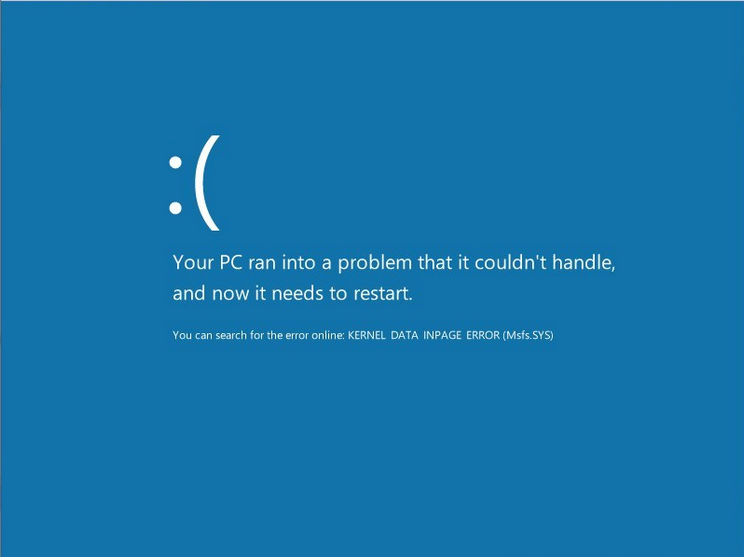
Windowsは、8に見られるように、このエラー。
Clik here to view.
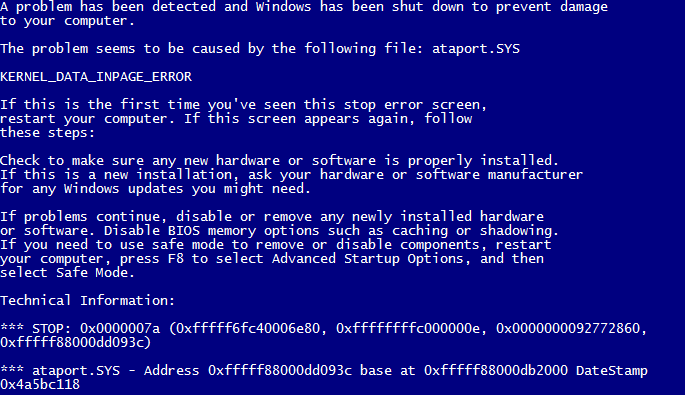
古いバージョンのWindowsで見られるように、このエラーが発生しました。
最初の可能な解決策は、あなたのハードドライブが問題の原因となって一つであるということです。ハードドライブが問題の原因になっているかどうかを確認するには、CHKDSKでのWindowsサーチ(Windowsキーが+ F)、およびタイプを開いてください。それを実行 – 積極的にWindowsを使用しているときにディスクチェックを実行することはできませんが、あなたは、それは自動的にコンピュータの電源が入っている次回を開始するようにスケジュールすることができます。あなたにして再起動必要なものを包む – ディスクチェックプロセスは、特に大規模および/または低速のハードドライブに、非常に長い時間がかかることがあります。ゲームをプレイする、いくつかのテレビを見て、昼寝を…あなたは時間を渡すために好き。
ディスクチェックが完了すると、コンピュータが自動的に再起動します。ディスクチェックは、それがあなたのハードドライブに遭遇したすべての問題を解決します – そしてそれはおそらく、彼らは、この特定のエラーの原因ではない場合でも、いくつか発生します。
第2の可能な解決策は、あなたのRAMが問題を引き起こしているということです。 RAMはランダムアクセスメモリの略で、Windowsが実行されている複数のアプリケーションを維持し、重要なシステムデータのタブを維持するために一定の使用になります。あなたのRAMスティックのいずれかが問題を引き起こしているかどうかを確認するには、 メモリ診断ツールで別のWindowsサーチとタイプを開きます。以下は、ディスクチェックのプロセスに似ています – あなたは、あなたの記憶を確認するためにすぐに再起動することができますか、あなたのコンピュータの電源が入っている次回のためにそれをスケジュールすることができます。あなたがする必要がどのような保存とメモリ診断を実行します。
これらのプロセスの両方が終了したら、問題を引き起こしているかを判断することができるはずです。メモリ診断は、あなたのRAMを搭載したすべての問題にフラグを立てていない場合は、あなたのハードドライブが原因です。しかし、それは問題を見つけない場合、それはあなたが削除または交換する必要がある不良のRAMを持っていることを意味します。
ノートパソコンを使用している場合 – または単にRAMを交換する方法がわからないこと – ここからあなたを助けるためにあなたの製造元または技術者に連絡してください。あなたは、あなたの部分をやった。
The post “カーネルデータインページエラー”死のエラーのブルースクリーンへのガイドA Guide to the “Kernel Data Inpage Error” Blue Screen of Death Error appeared first on ReviverSoft Blog.
